ProBikeKitにて、激安で購入することができる片足用パワーメーター、4iiiiのPrecision Power Meterの取り付け手順を解説したいと思います。
SHIMANOのクランクを想定しての内容になります。
クランク交換を行ったことがある方であれば、30分から1時間程度で完了する簡単な手順でしたので、ご安心を。
チェーンリングがついている側のクランクを外す必要はないので、チェーン周りを触ることもないので思った以上に簡単です。
クランクを外したことがないという方は、クランク取付工具(TL-FC16)を準備してから作業を開始してください。
アーレンキー(六角レンチ)の5mmも必要ですが、おそらく手元にあるのではないかと思いますので、注意すべきはクランク取付工具です。
これがないと、途中で作業がストップしてしまいますので・・・
それでは、早速いってみましょう。
4iiii Precision PowerMeterを開封する
まずは、パワーメーターが取り付けられたクランクを箱から取り出します。
電池は、ボタン電池のメジャー規格であるCR2032を1つ使用します。
ちなみに、最初から取付られています。
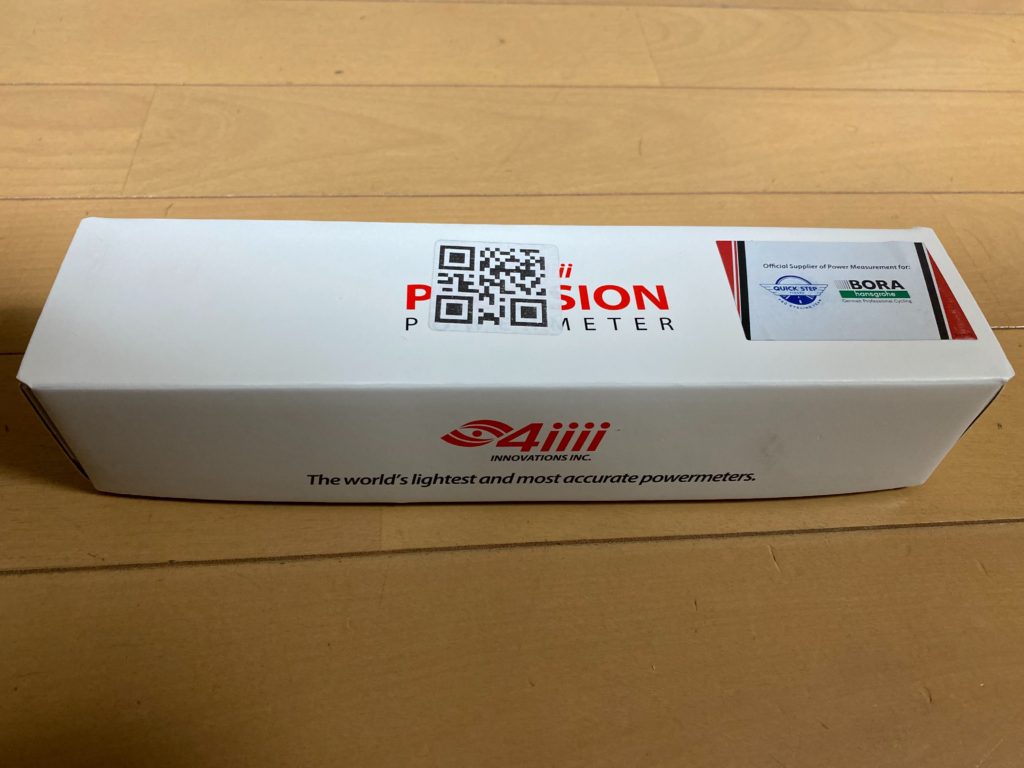

このような感じで梱包されています。
箱の裏面に、簡単な取付手順が記載されていますので、そのとおりに作業を行っていきます。
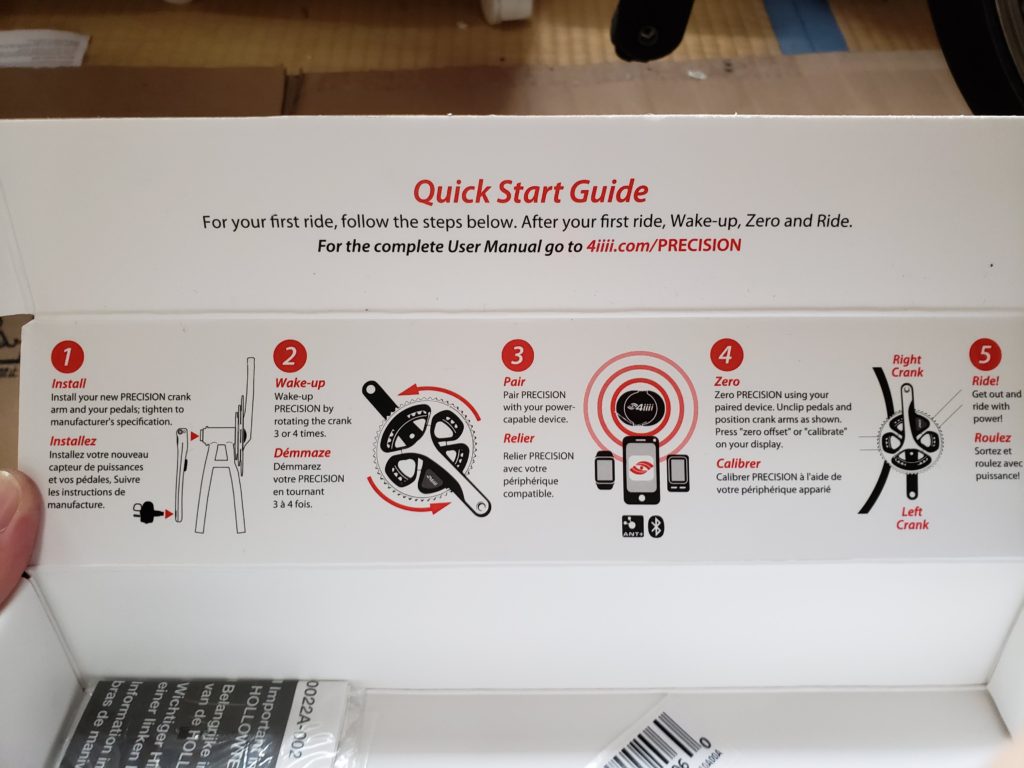
この作業手順の中で、1番の手順が作業全体の7割を締める感じですね。
あとは、キャリブレーション(較正作業)をするために4iiiiのアプリをスマホにインストールし、設定等を行わないといけないのが少々めんどくさかったぐらいでしょうか。
※後日、アドバイスをいただきまして、キャリブレーションはGarmin本体からも行えることが分かりました。アプリのインストールは、ファームウェアのアップデートにのみ必要ということになります。

ボーラ・ハンスグローエとクイックステップって、4iiiiを使ってるんですね。
クランクを取り出して、開封するとボタン電池が1つ入っていましたが、これは予備用ですので大事にしまっておきましょう。
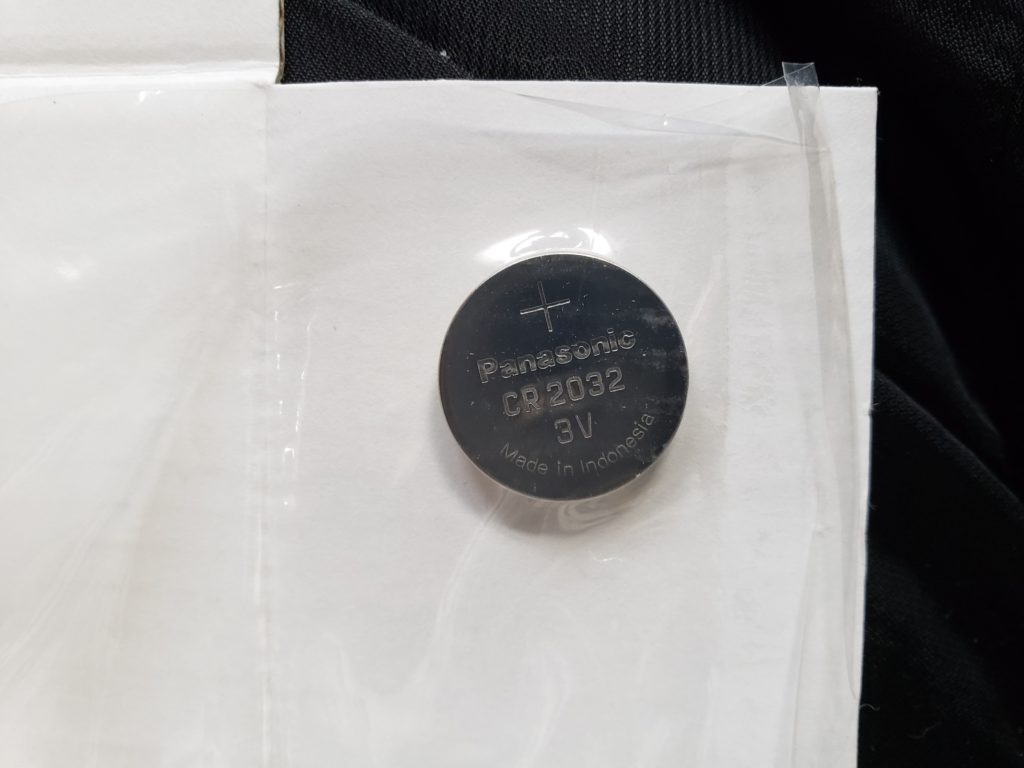
私は、ボタン電池がセットされていないものだと思い、電池の蓋を開けてしまったので、その様子も書いておきます。
クランク裏面にボタン電池をセットする場所があり、このような蓋がされています。

左に回すと外れます。
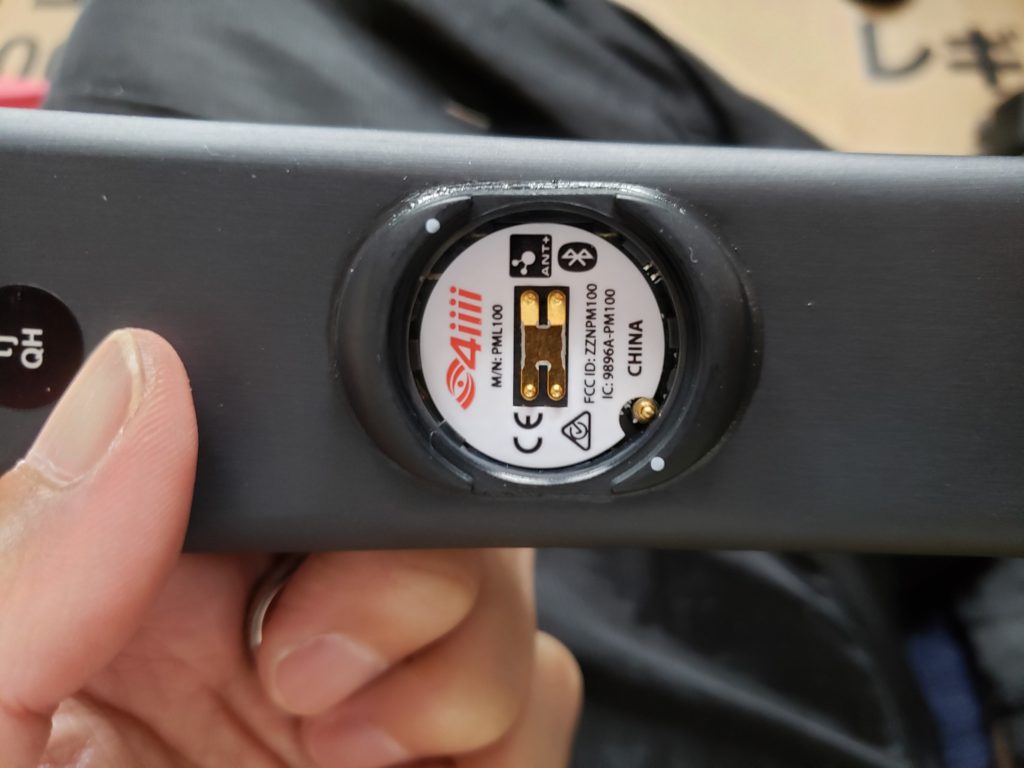
「電池、どこいった!?」と思ったら、蓋側に張り付いてました。

これ、張り付いてるボタン電池を取るの苦労するんよね・・・
という心当たりのある方は、磁石を近づけてみてください。
瞬殺です。
ちなみに、初期でセットされていたボタン電池も、予備と同じPanasonic製でしたので、テスト用というわけではなさそうです。
そのまま使用しても問題ないかと思います。
あとは、クランク側面のボルトを外し、脱落防止用爪を外しておきます。

反対側のボルトも外しておきます。
ワッシャーがついているのですが、ボルトを外した際にポロっと落ちる可能性があるのでご注意を。
あと、こちらが脱落防止用の爪です。

こちらもボルトを2本とも外した後に、落ちてしまうかもしれませんので、紛失しないようにご注意を。
※後日、アドバイスをいただきまして、ボルト2本は完全に外さなくても緩めるだけでOKだそうです。脱落防止用の爪は、上げておくだけでOKとのこと。
こちらの方が、ワッシャーや脱落防止用の爪を落とさずに済むのでよさそうですね。
これで、準備完了です。
ペダルを外してから、左側クランクを外す
まずは、ペダルを外します。
クランクを外す前にペダルを外さないと、ペダルを外せなくなるのでご注意を・・・
左クランクについているペダルは、下の画像で右方向、時計周りにアーレンキーで力を加えると外せます。

どちらに回せば外せるかを忘れてしまうんですよね・・・
私も一生懸命逆に回そうとして、まったく外れる気配がなかったので、ググって「逆やんけ!!」ってなりました。
クランクの進行方向と逆向きに力を加えると覚えておけば、迷わずに済むかと思います。
次に、左クランクを外します。
まずは、左クランクの側面にある2つのボルトを外します。
※後日、アドバイスをいただきまして、ボルト2本は完全に外さなくても緩めるだけでOKだそうです。脱落防止用の爪は、上げておくだけでOKとのこと。
こちらの方が、ワッシャーや脱落防止用の爪を落とさずに済むのでよさそうですね。
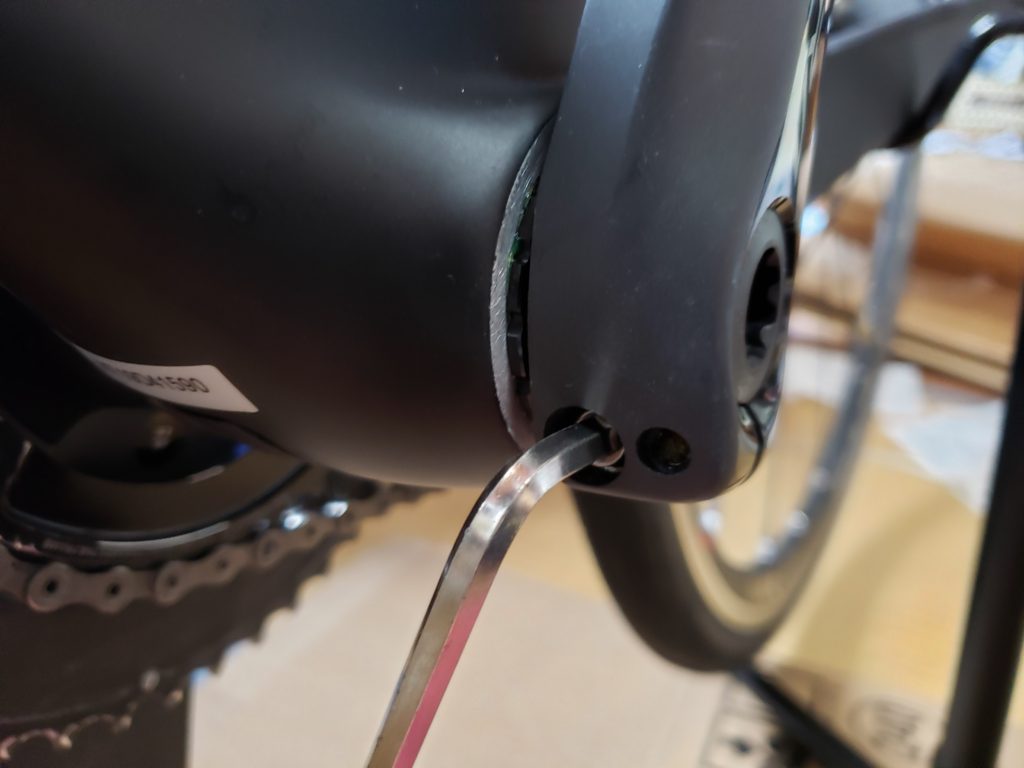

2つのボルトを外すと、クランクキャップの取り付け場所の近くにある溝に取り付けられている脱落防止爪を取り出します。
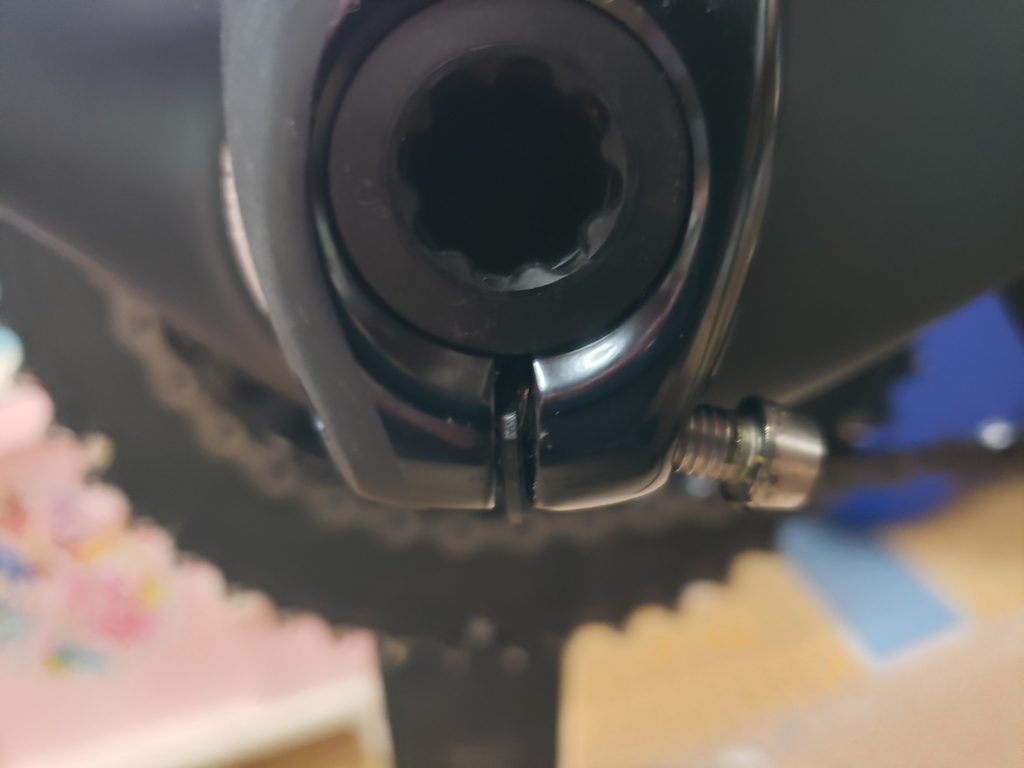
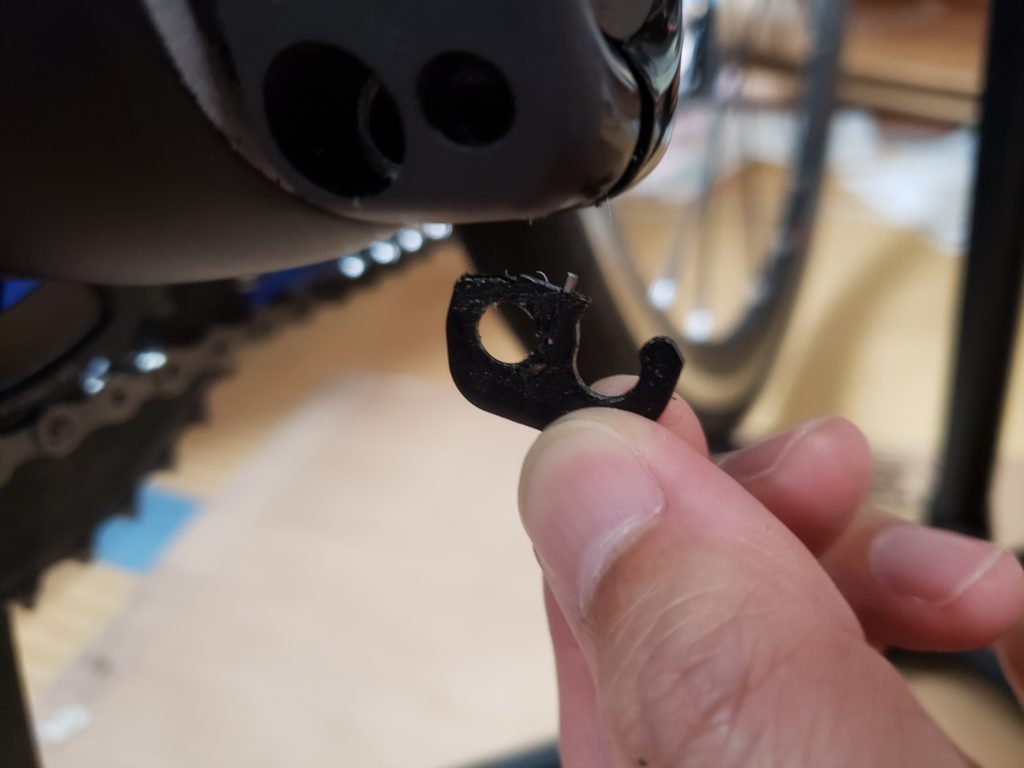
グリスがしっかりと塗られていれば、ボルトを外した際にポロっと落ちることはないと思いますが、紛失しないようにご注意を。
取り付け時は、上の画像の向きで取り付ければOKです。
次に、クランクボルトを外します。
ここで、専用工具が登場。
冒頭にも書きました、シマノ クランク取付工具 (TL-FC16)です。
300円もしない工具ですが、無ければ作業がストップします。

クランクボルトにスポッとはめて、左(反時計周り)へ回してください。
規定では、緩めに取り付けられているはず(規定トルクは、0.5~1.5N・m程度)なので、握力だけで簡単に外すことができると思います。

ちなみに、私は側面のボルトを外すのを忘れてしまい、そのままクランクボルトを外そうとしてしまったんですけど、ビクともせず「どんだけ締めてるねん・・・」と絶望感に打ちひしがれました。
側面のボルトを外したら、秒で回せましたwww
あとは、左クランクをガコガコと揺らしつつ取り外して、左クランクの取り外しは完了です。
取り外した左クランクは、脱落防止用爪をセットし、側面の2つのボルトを締めた上で保管しておきましょう。
脱落防止用爪やボルトの紛失は、あるあるだと思います。
あと、ガーミンのケイデンスセンサーを取り付けている方は、外すのをお忘れなく。

いよいよ、パワーメーター付クランクを装着
これ、やっちゃだめですよ←誰もやらないwww

ということで、4iiiiのPrecision PowerMeterを装着します。
クランクの取り外し手順を逆進行でOKです。
まずは、しっかりとパワメ付クランクをはめ込み、クランクボルトを締めます。
先にも書きましたが、規定トルクが0.5~1.5N・Mと、強く締めこまなくてもいい設定になっていますので、怪力よろしく、うりゃ~っと締めこむ必要はありません。
普通に締めればOKです。
脱落防止用の爪をセットします。

爪の向きはこちら。
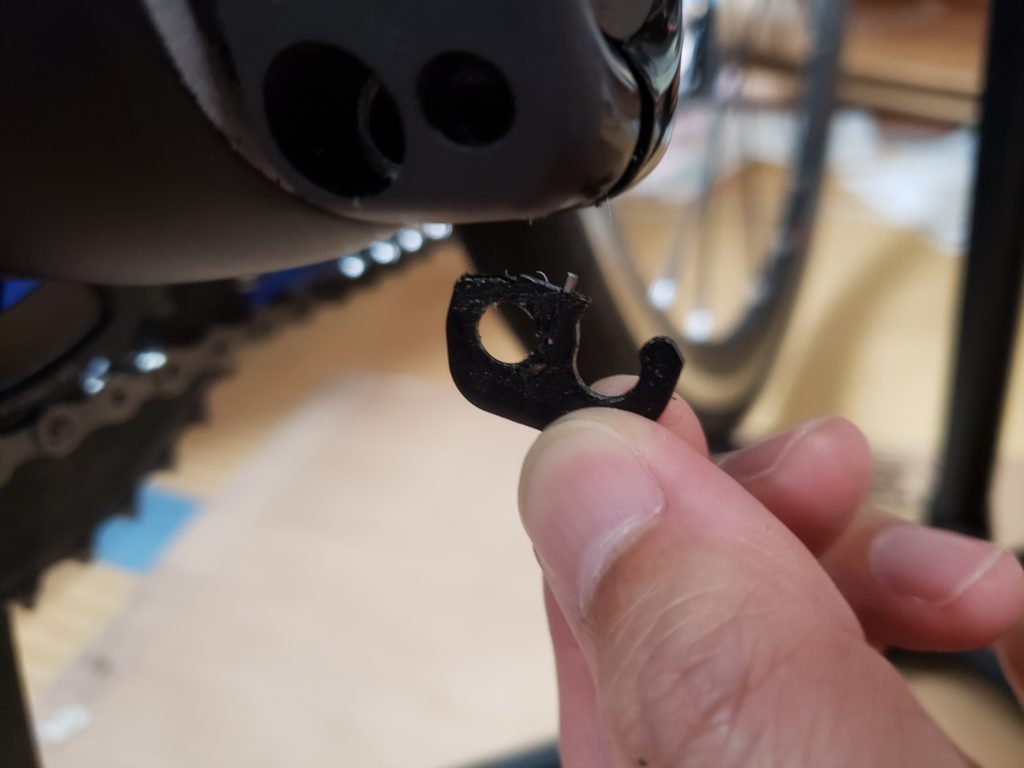
側面の2つのボルトを締めます。
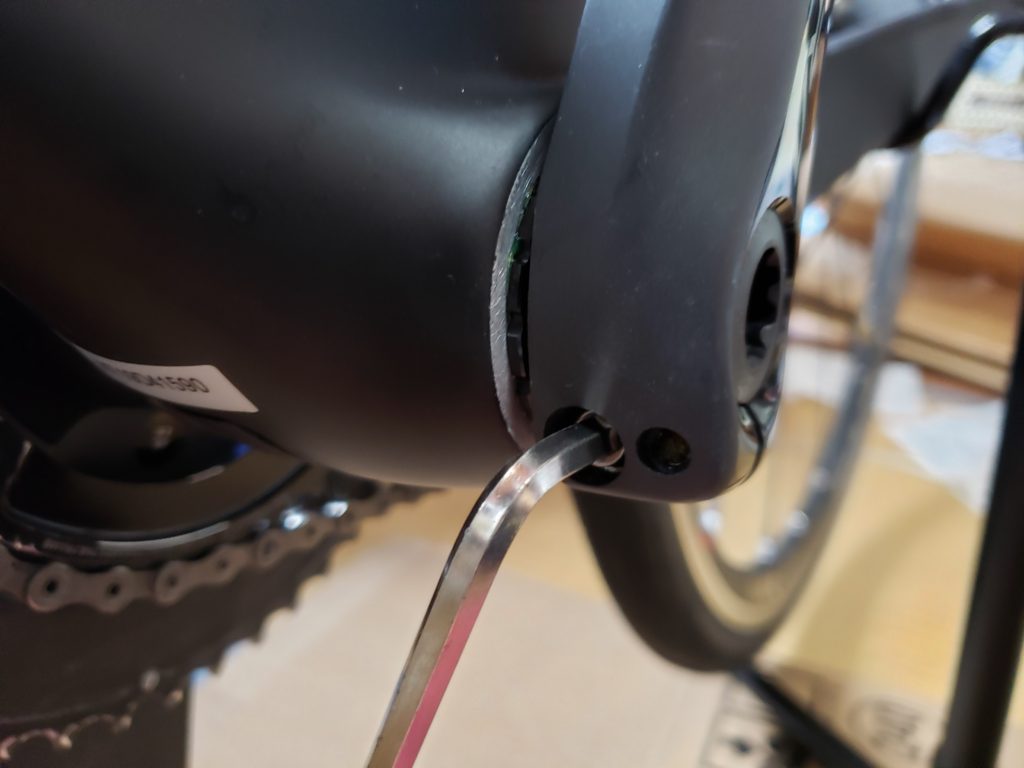
これで、取付作業は終了です。
ガーミンのケイデンスセンサーの取付もお忘れなく。
サイクルコンピューターとペアリングする【Garmin520Jの場合】
サイクルコンピューターとパワーメーターのペアリングを行います。
今回は、GARMIN 520J での設定例を挙げていきます。
まずは、メニュー画面を表示し、「設定」を選択し、決定ボタンを押します。
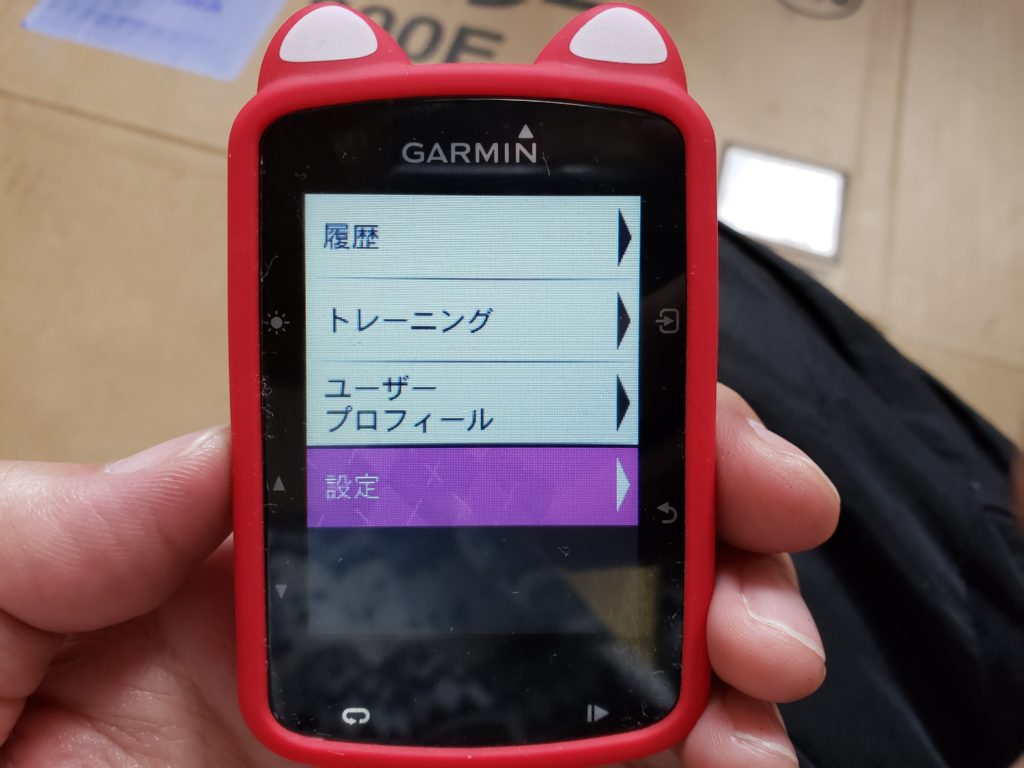
次に「センサー」を選択し、決定ボタンを押します。
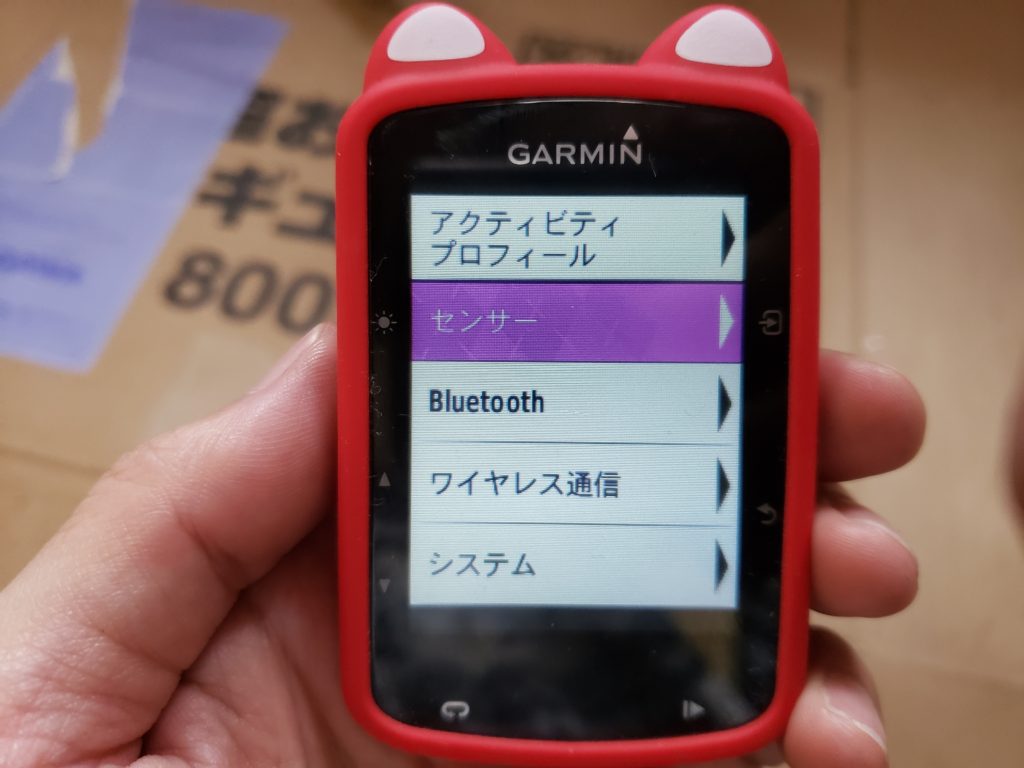
次に、「パワー計」を選択し、決定ボタンを押します。
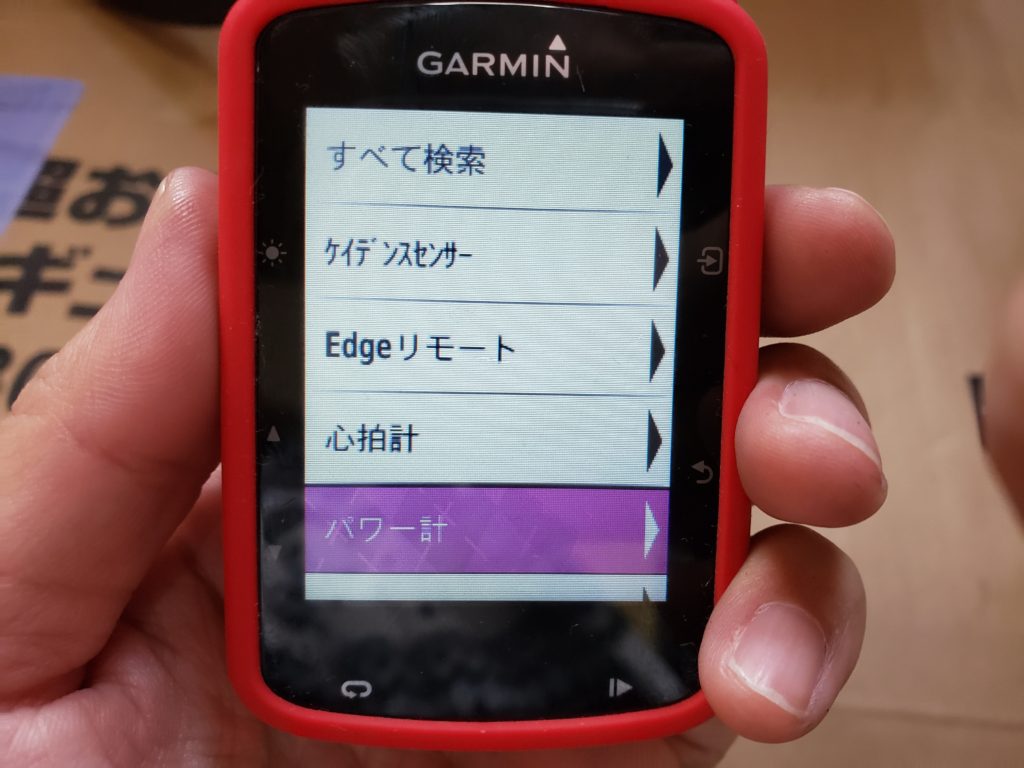
「センサー追加」を選択し、決定ボタンを押します。
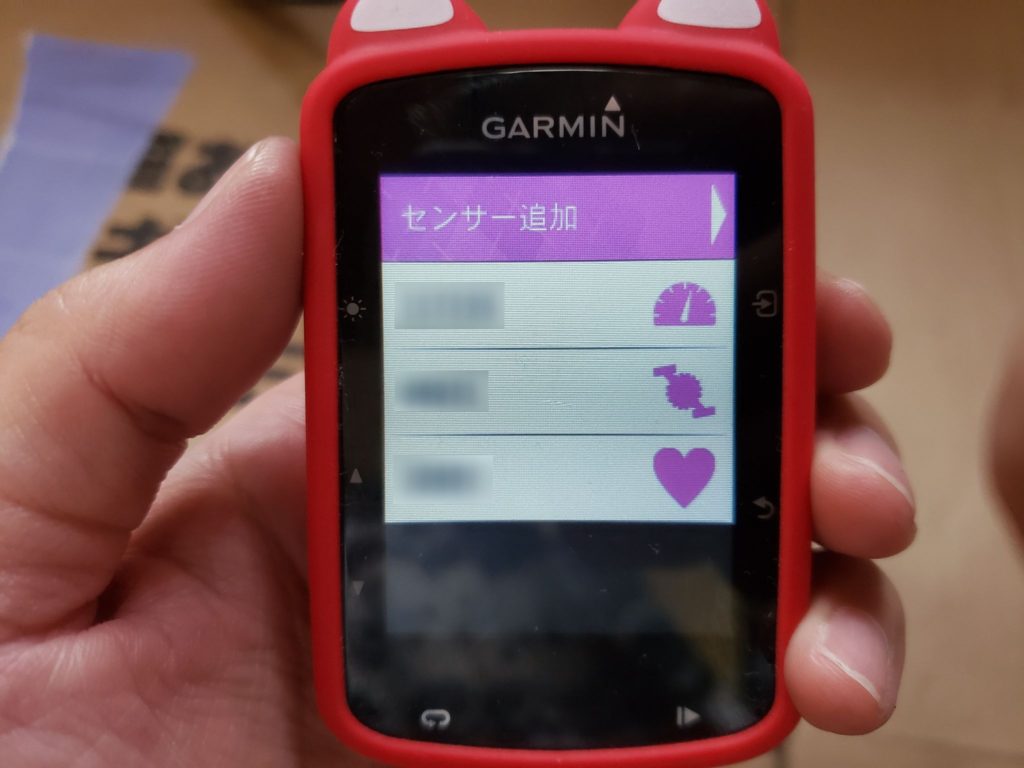
デバイス検索中の画面になるので、パワーメーターを認識するまでクランクを回します。
普通に手で回すレベルで問題なく認識してくれると思います。
認識されると画面にIDと共にパワー計が表示されます。
チェックが入っている状態になっていると思いますので、そのまま、「センサー追加」を選択し、決定ボタンを押します。

既に認識されているデバイスと共に、先ほど認識されたパワー計が表示されればOKです。
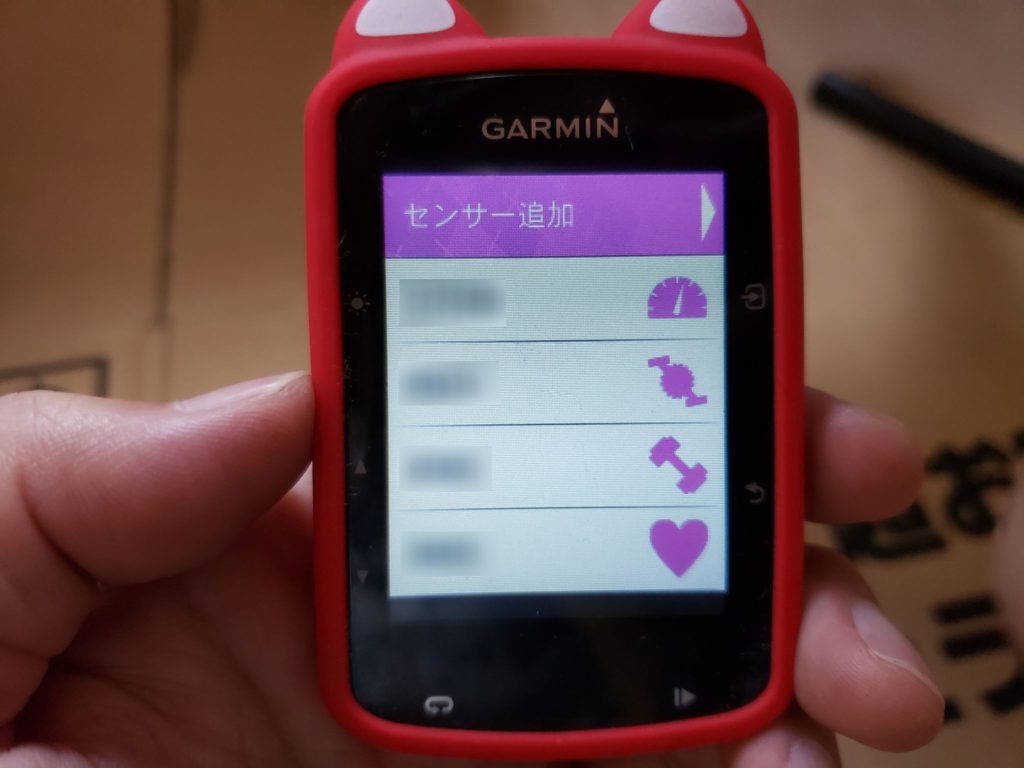
スマホに4iiiiのアプリをインストールし、パワーメーターをペアリングする
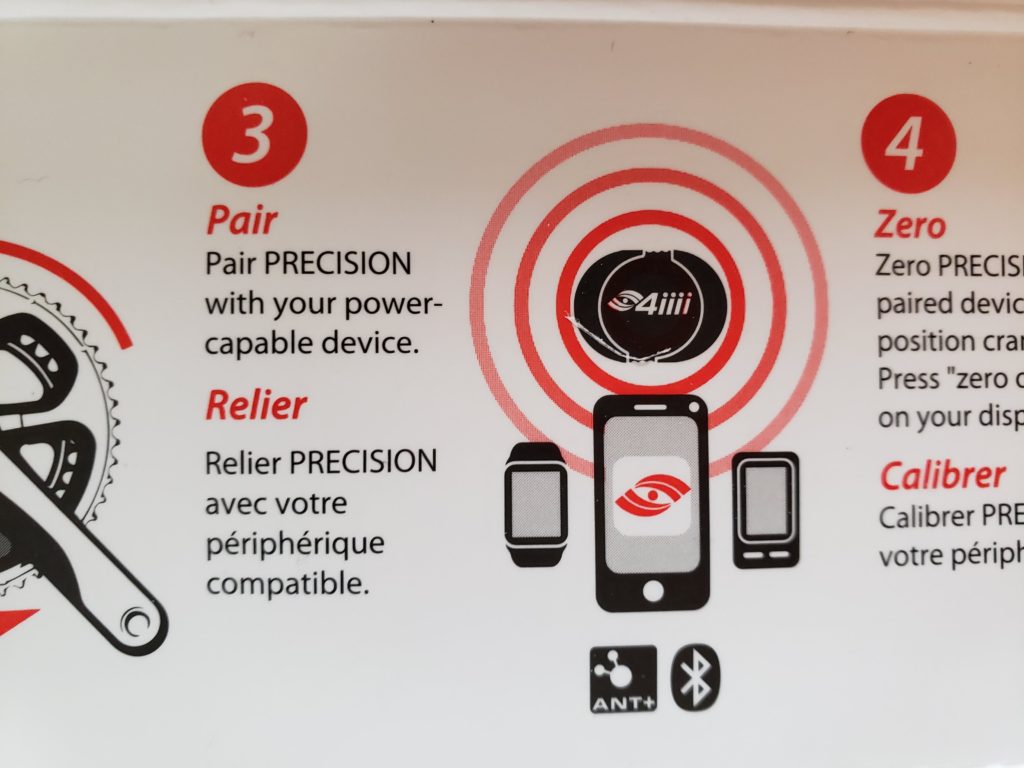
次に、手持ちのスマホに4iiiiのアプリをインストールします。
このアプリを使わないとキャリブレーション(較正作業)ができません。
※後日、アドバイスをいただきまして、キャリブレーションはGarmin本体の操作でも可能です。アプリでのみ実行可能なのは、ファームウェアのアップデートのみです。Garmin 520J本体でのキャリブレーションの操作手順は、後ほど記載します。
キャリブレーションを行わないと、正しくパワー値を取得できない可能性があります。
ですので、必須の作業と思ってください。
GoogleのPlayストアか、AppleのApp Storeにアクセスし、4iiiiの設定用アプリである「4iiii Device Configuration」をダウンロードします。
以下が各リンクです。
以下、画面例や操作は、iPhoneのものになります。(おそらくGoogle版でもほぼ同じかと・・・)
アプリが起動すると、ログイン画面が表示されますので、Sign Upをタップします。
ログイン画面で、アカウント登録のためにメールアドレスやパスワードを入力しても、Sign Upの画面で再度入力することになるので、何も入力せず、Sign Upをタップしましょう。
GoogleのアカウントかFaceBookのアカウントと連携させることができるようです。
私は、連携させるのが好きではないので、メールアドレスとパスワードを入力し、アカウント作成することにしました。

Email、Password、RepeatPassword(パスワードの再入力)を入力し、「I agree to all Terms and Conditions(利用規約の同意)」の左横にある×をタップしてから、「Register」ボタンをタップしてください。
ログイン情報の登録画面によくある方式ですが、「I agree to all Terms and Conditions」利用規約の同意にチェックを入れないと「Register」登録ボタンをタップできないように制御されています。
少し分かりずらいので、ご注意を。
次に、ユーザー情報を登録します。
First Name(名)、Last Name(姓)、Date of Birth(生年月日)、Gender(性別)、Weight(体重)の5項目を入力、もしくは選択します。
おそらく、適当でもいいはずですw
体重だけ、リアルな情報を設定した方がいいかと思います。
パワーウエイトレシオなどの情報を表示する際に使いますので。
※後日、アドバイスをいただきまして、パワーウエイトレシオの表示は、サイコンのアプリやStravaに登録した体重を使用するので、4iiiiのアプリに登録する体重も適当でよさそうとのことです。
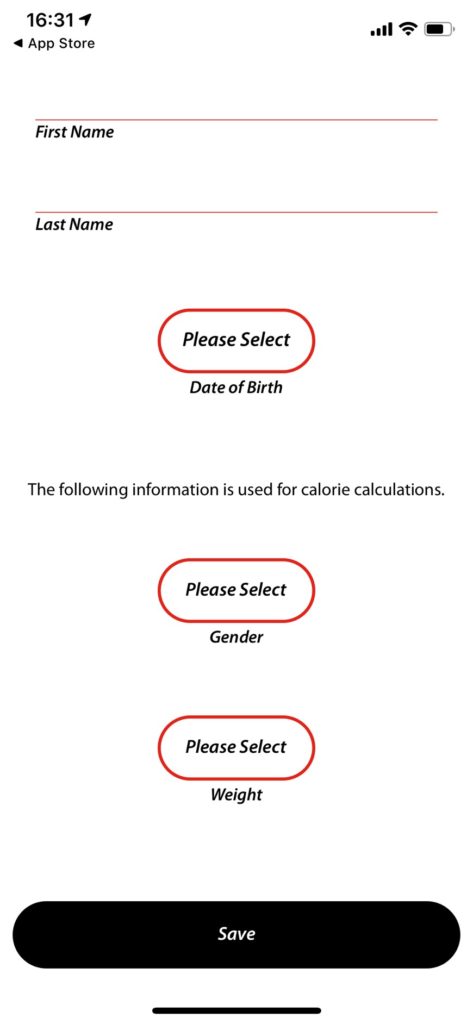
ユーザー情報の登録が終わったら、デバイス一覧画面が表示されます。
まだ、登録したばかりですので、リストには何も表示されていません。
画面下の「Add a Device」をタップし、サイコンとのペアリング時と同じようにクランクをくるくると回してください。
私の場合は、15回ほど回した時点で認識してくれました。
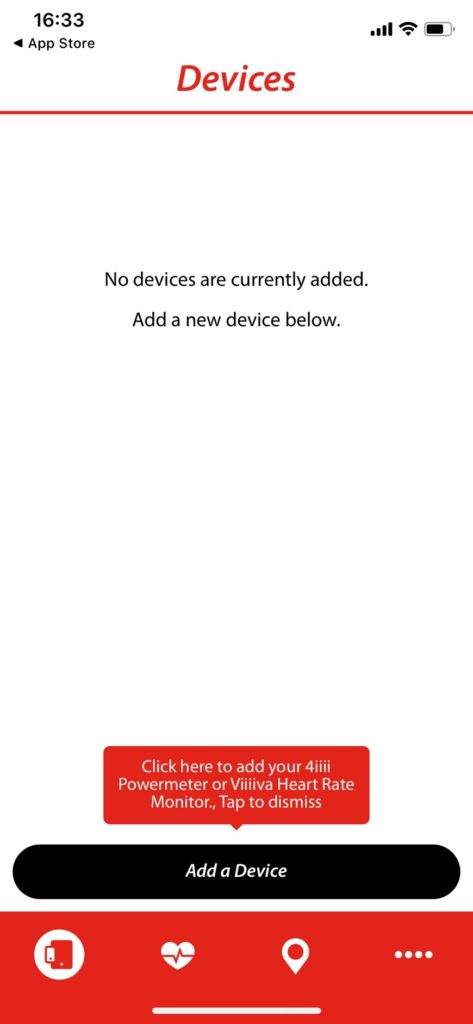
認識されると、デバイス一覧にIDの表示と共に、PRECISION Powermeterというデバイスが表示されます。
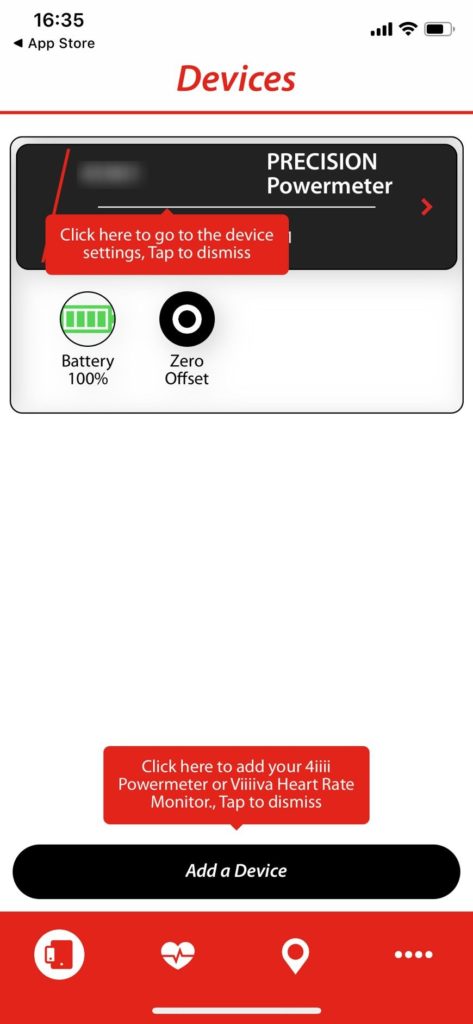
パワーメーターのデバイス表示のところに「Click here to go to the device settings.Tap to dismiss」とポップアップメッセージが表示されているので、そちらをタップしてください。
タップすると、Device Settingsの画面が表示されます。
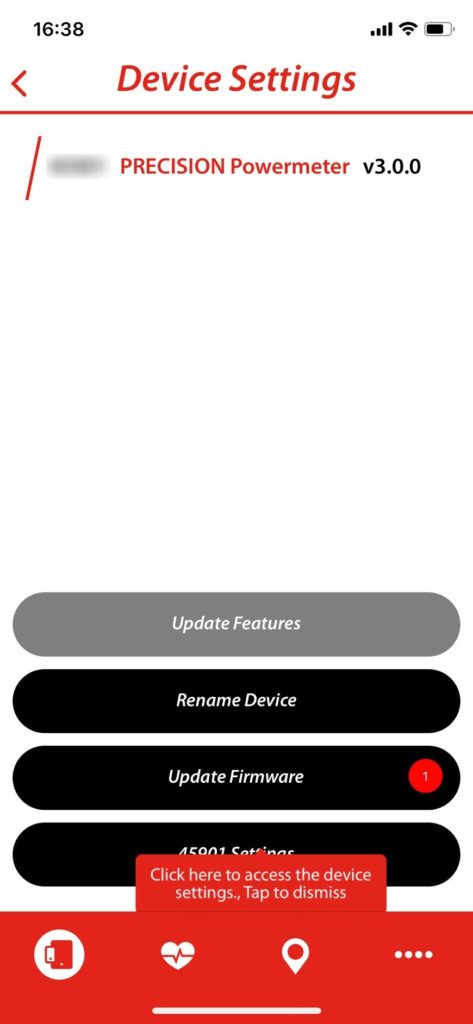
私の場合は、PRESICION Powermeter V3.0.0が表示されており、画面下の「Update Firmware」に赤丸印に1という表示がされていたので、そちらをタップすると・・・
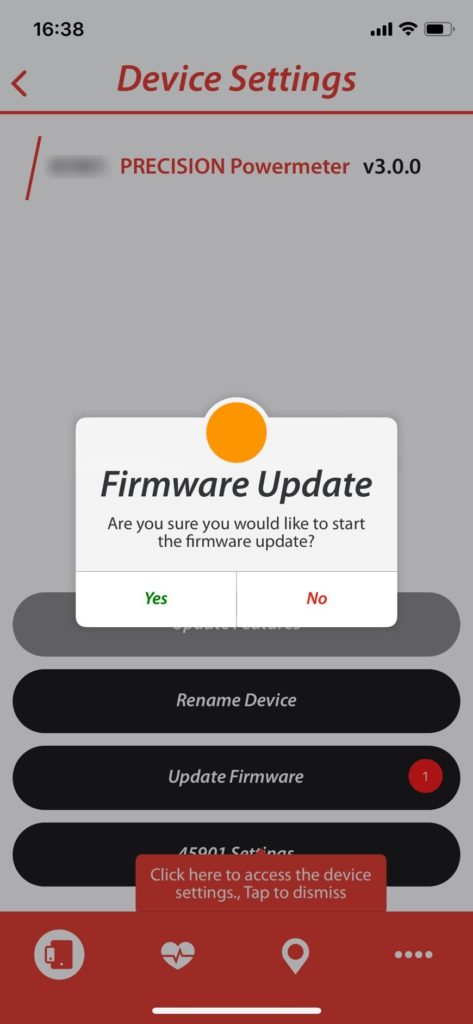
ファームウェアのアップデート確認メッセージが表示されたので、「Yes」をタップ。
「Updating Firmware…」のメッセージが表示されます。
メッセージに進捗状況のバーが表示されますので、完了するまで画面を閉じずにそのまま待ちましょう。
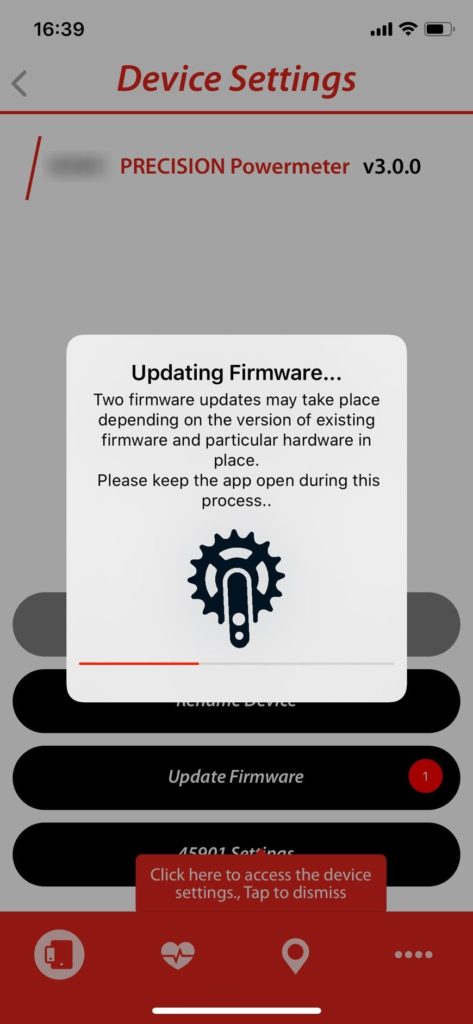
数十秒待つと、「Firmware Update Completed」と表示され、ファームウェアのアップデートが完了しました。
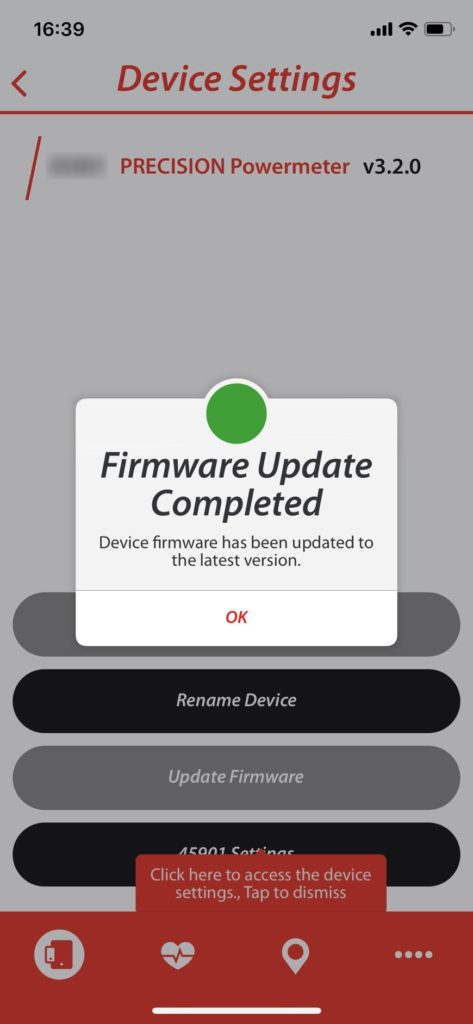
ファームウェアは、デバイス(パワーメーター)に組み込まれた制御プログラムのことで、アップデートが存在する場合、不具合の修正などを含んでいることが多いので、アップデートすることをおすすめします。
キャリブレーション(校正作業)を行う

最後に、キャリブレーションを行います。
デバイスリストの画面に表示されているPRECISION Powermeterの項目の下に、「Zero Offset」の項目がありますので、そちらをタップします。
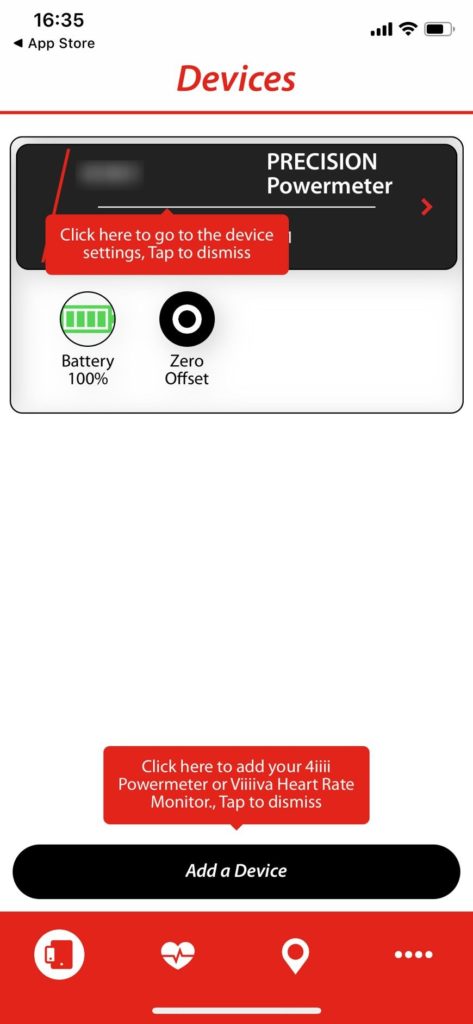
「Zero Offset Calibrate」というメッセージ画面が表示されます。
メッセージには「クランクを垂直にし、準備ができたらクランクの画像をタップしてください」
とありますので、クランクを画像のように0時-6時にします。
左側しかパワーメーターが存在しないので、左クランクが上でも下でも問題はないと思います。
※両側のパワーメーターの場合は、左クランクを上にしないと左右のペダリング効率表示が逆に表示されてしまうのではないかと思われます。
準備ができたら、メッセージに表示されているクランクの画像をタップします。
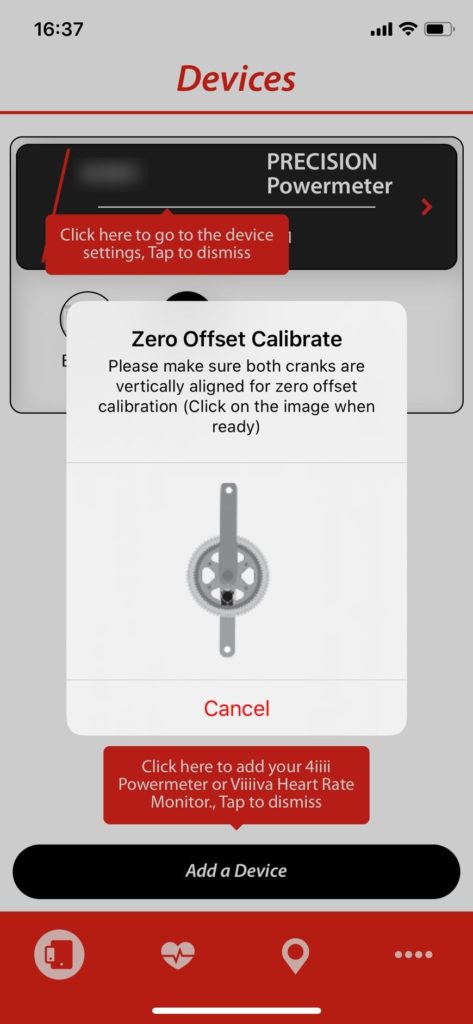
十数秒待つと、キャリブレーション完了です。
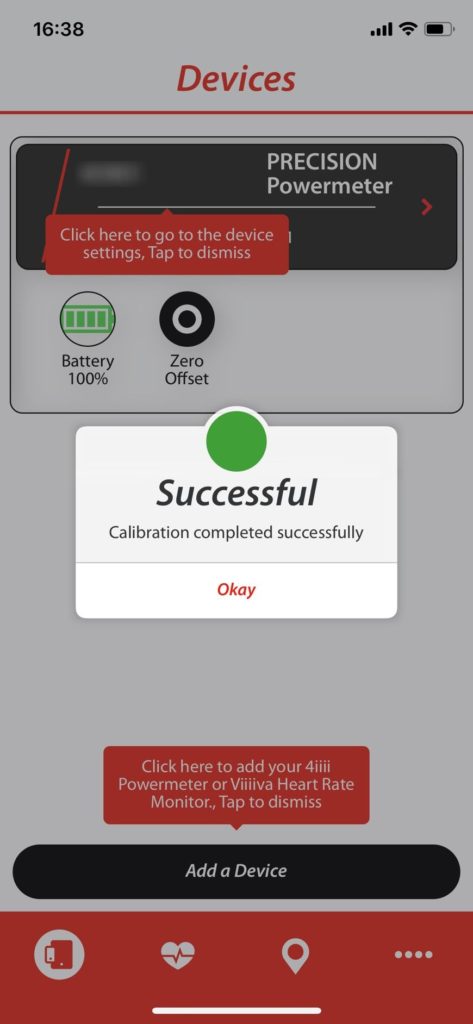
以上で、アプリでの設定作業は完了ですので、アプリを閉じてもOKです。
Garmin 520J 本体でのキャリブレーション(校正)の操作手順
Garmin 520Jの本体操作でのキャリブレーション手順について解説します。
電源を入れて表示されるメイン画面にて、本体左側面にある上矢印ボタンを押します。
すると、以下の画面が表示されますので、「パワー計 校正…」を選択し、決定ボタンを押します。
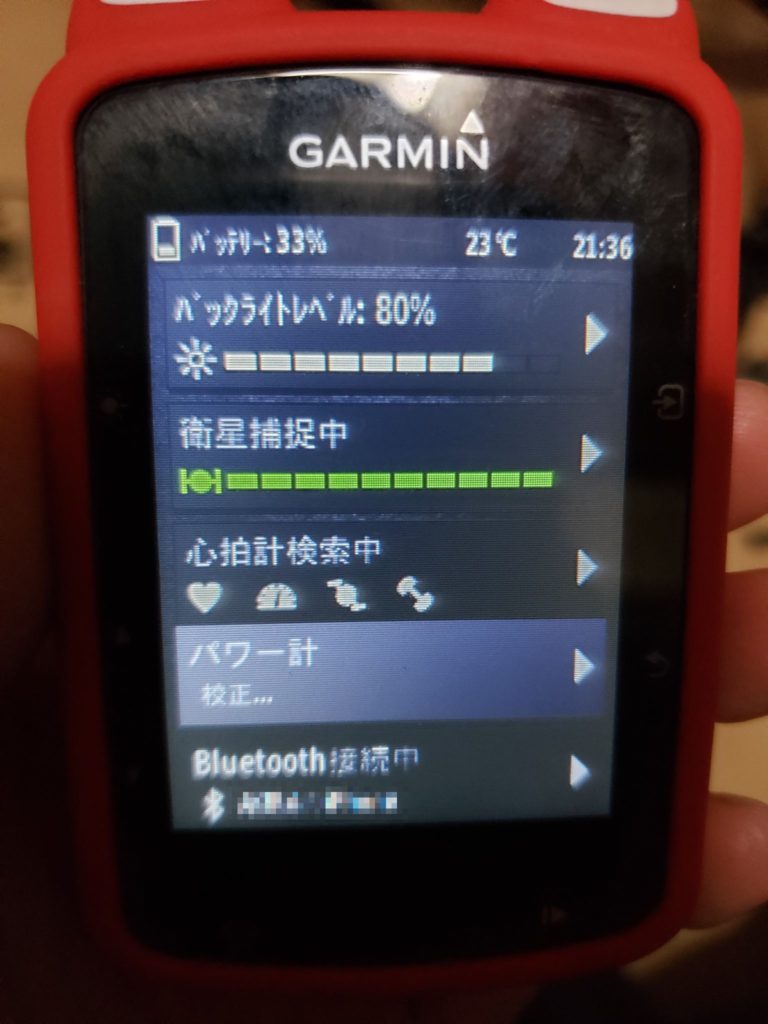
校正画面が表示されますので、指示通り、ペダルから足を下ろし、クランクを0時-6時の場所に合わせ、決定ボタンを押します。
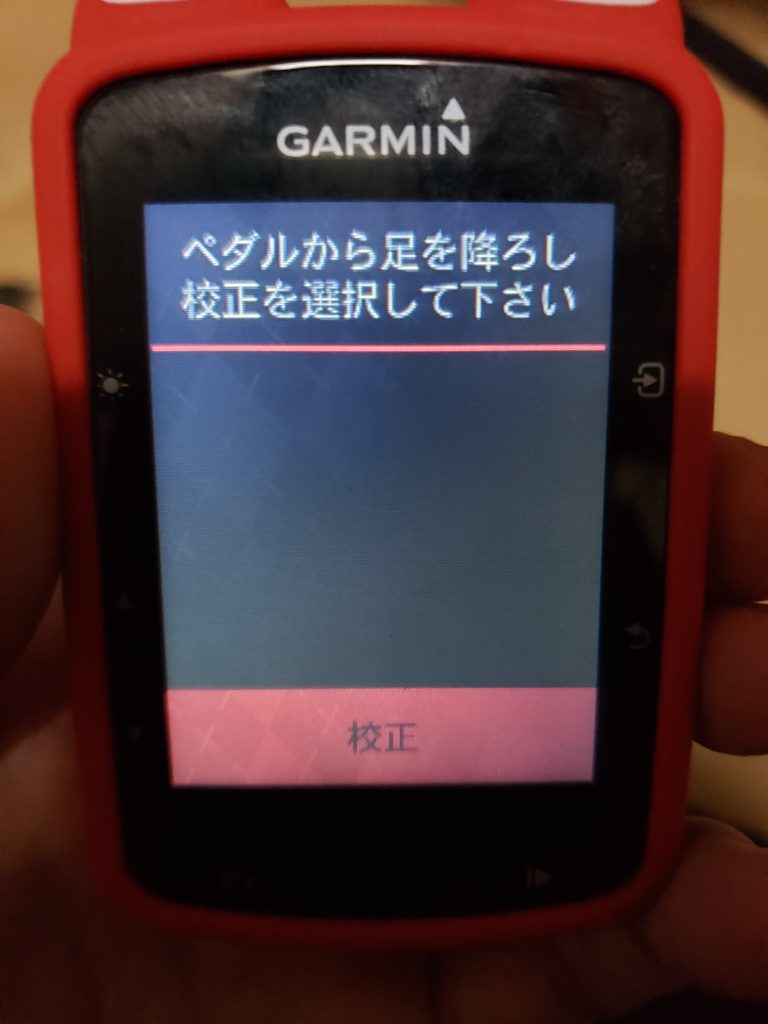
校正作業が始まります。
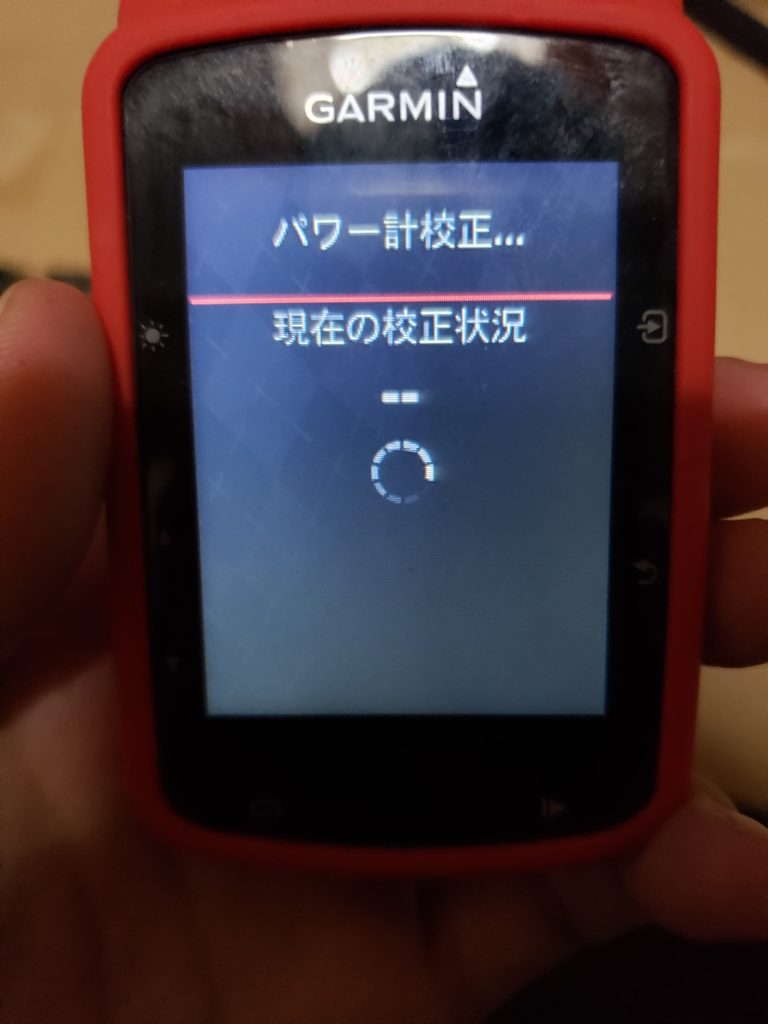
途中、以下のような表示に変わりますが、もうしばらく待ちます。
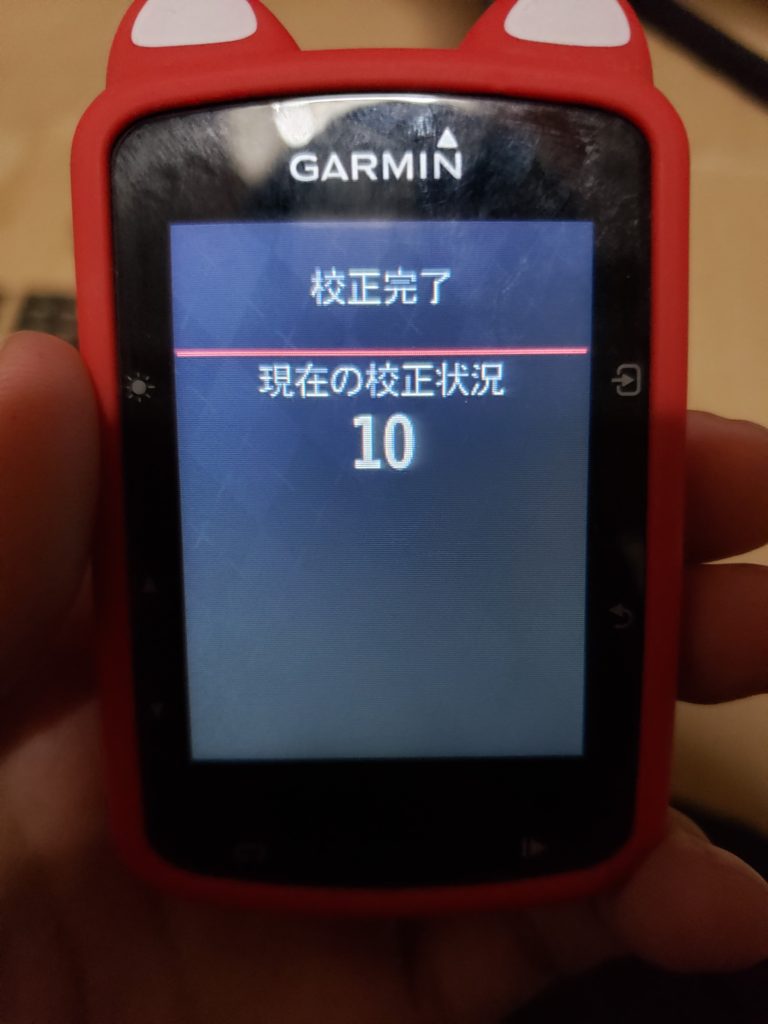
以下のような表示にかわったら、校正作業完了です。
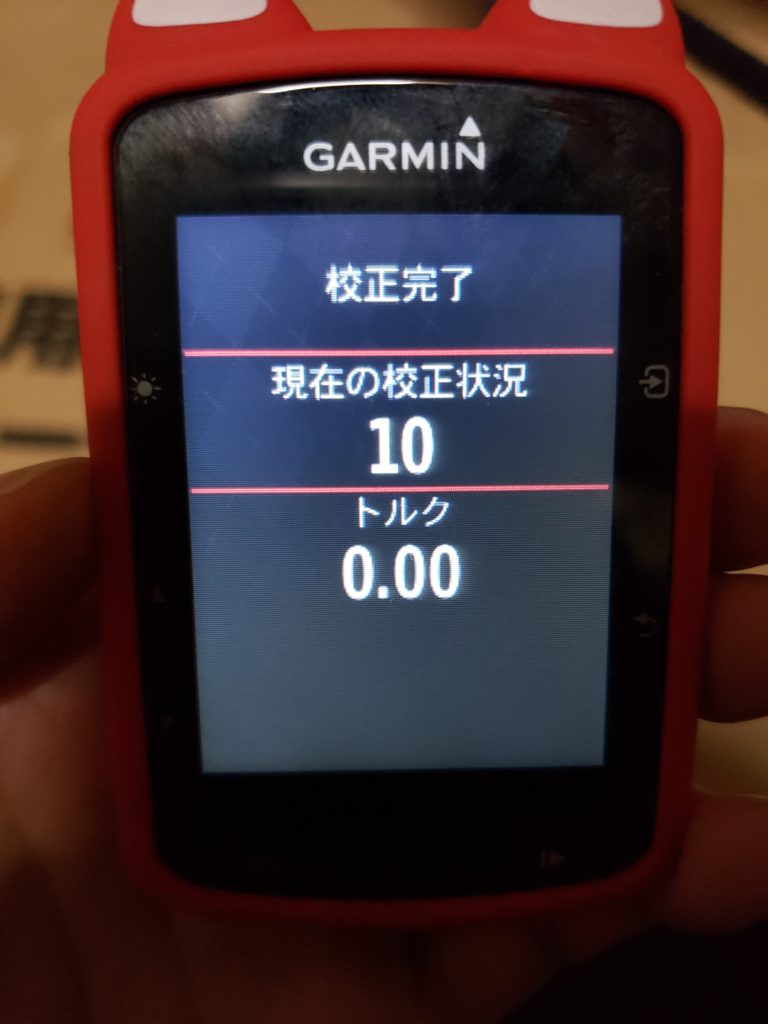
こちらの方が簡単ですね。
ペダルを装着し、テストしてみましょう
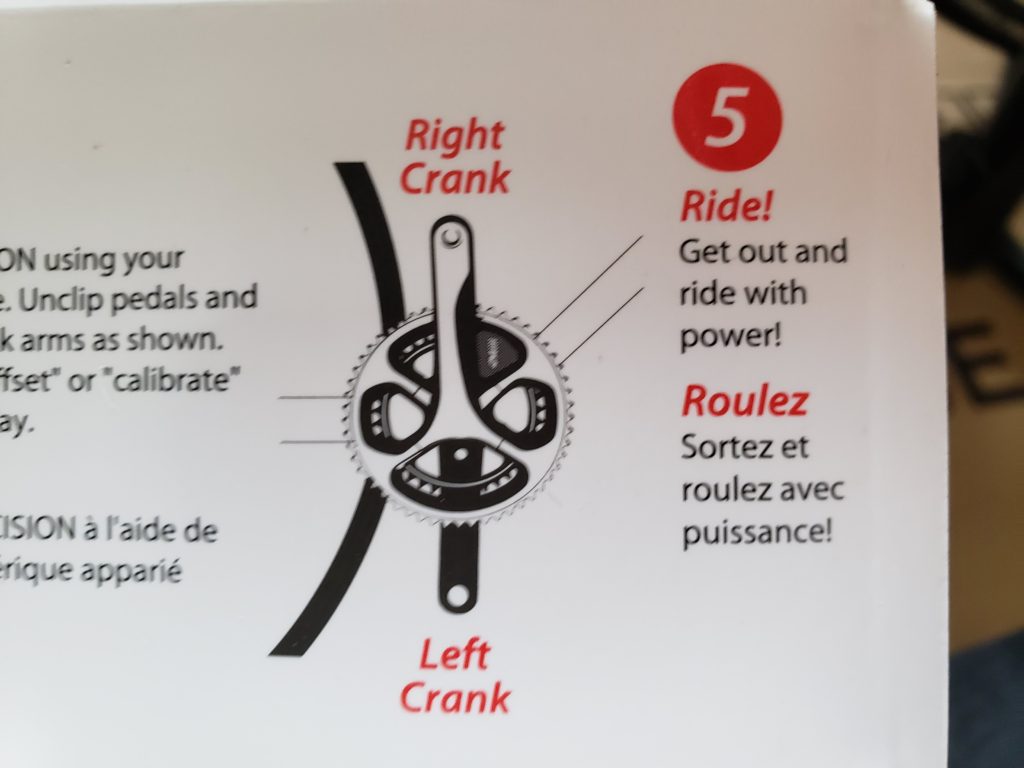
最後に、ペダルを装着し、全作業が完了です。
あとは、実際にパワー計測ができているかのテストをしてみてください。
サイコンの表示にパワー関係の内容を追加し、ご近所をウロウロしてみましょう。
数回クランクが回らないとパワーメーターが起動しないようなので、最初はパワーが表示されないかもしれませんが、少し走るとパワーが表示されると思います。
以上で、4iiiiのパワーメーターの取付作業は終了です、お疲れさまでした。




コメント